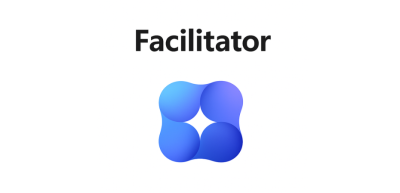วิธีเพิ่มแรมจาก SSD ให้คอมทำงานเร็วขึ้น ทำเองได้
วันที่โพส 6 พ.ย. 2568 ผู้ชม 623
หลายคนเจอปัญหาเวลาเปิดคอมแล้วรู้สึกว่าเครื่อง “หน่วง” หรือ “ค้างบ่อย” โดยเฉพาะเวลาเปิดหลายโปรแกรมพร้อมกัน เช่น Chrome, Word, หรือโปรแกรมแต่งภาพ
สาเหตุหลัก ๆ มักมาจาก “แรมน้อย” ซึ่งทำให้คอมไม่พอสำหรับการทำงาน
แต่รู้ไหมครับว่า... ✨
เราสามารถใช้ SSD ที่มีอยู่ในเครื่อง มา “ช่วยเพิ่มแรมเสมือน” ได้
วิธีนี้ไม่ต้องซื้ออะไรเพิ่มเลย แค่ตั้งค่าใน Windows ไม่กี่ขั้นตอนเท่านั้น!
แรมคืออะไร?
“RAM” คือหน่วยความจำชั่วคราวที่คอมใช้เวลาทำงาน เช่น ตอนเปิดโปรแกรมหรือเล่นอินเทอร์เน็ต
ถ้าแรมเต็มเมื่อไหร่ เครื่องจะช้า หรือบางทีถึงขั้นค้างเลยครับ
Windows จึงมีระบบที่เรียกว่า Virtual Memory (หน่วยความจำเสมือน)
โดยจะใช้พื้นที่ใน SSD หรือฮาร์ดดิสก์ มาช่วยทำงานแทนแรมจริงได้
วิธีตั้งค่าเพิ่มแรมจาก SSD ด้วยตัวเอง
ไม่ต้องกลัวซับซ้อนครับ ทำตามทีละขั้นได้เลย ?
ขั้นตอนที่ 1 : เปิดหน้าการตั้งค่า
-
กดปุ่ม Windows + R บนคีย์บอร์ด
-
พิมพ์คำว่า
sysdm.cplแล้วกด Enter
จะมีหน้าต่าง “System Properties” เด้งขึ้นมา
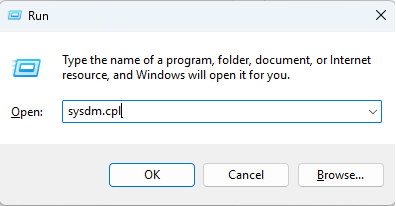
ขั้นตอนที่ 2 : ไปที่เมนู Advanced
-
คลิกแท็บ Advanced
-
ที่ช่อง Performance ให้กดปุ่ม Settings
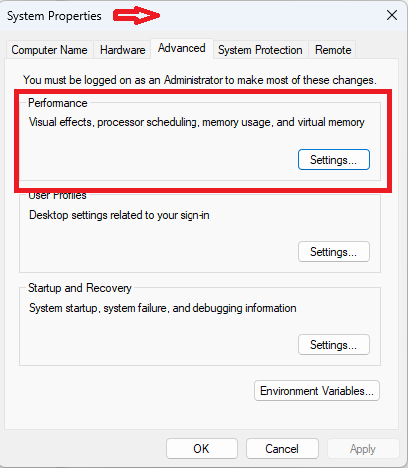
ขั้นตอนที่ 3 : เปิดแท็บ Advanced อีกครั้ง
-
ที่หัวข้อ “Virtual memory” → คลิกปุ่ม Change…
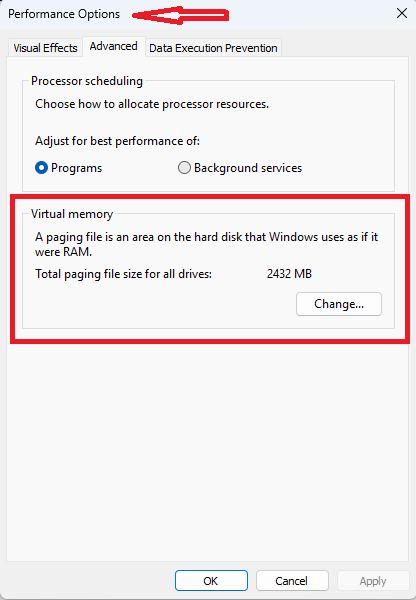
ขั้นตอนที่ 4 : ปิดการจัดการอัตโนมัติของ Windows
-
เอาเครื่องหมาย ✅ ออกจาก “Automatically manage paging file size for all drives”
ขั้นตอนที่ 5 : เลือกไดรฟ์ SSD ของคุณ (มักจะเป็นไดรฟ์ C:)
-
เลือก “Custom size”
-
จากนั้นพิมพ์ตัวเลขตามนี้ได้เลย (ค่าที่ใส่เป็น MB นะครับ)
| แรมจริงในเครื่อง | ขนาดที่ควรตั้ง (Initial / Maximum) |
|---|---|
| 2 GB | 4096 / 8192 |
| 4 GB | 8192 / 16384 |
| 8 GB | 16384 / 32768 |
ตัวอย่าง: ถ้าเครื่องคุณมี RAM 4 GB → ให้ใส่ 8192 / 16384 แล้วกด Set
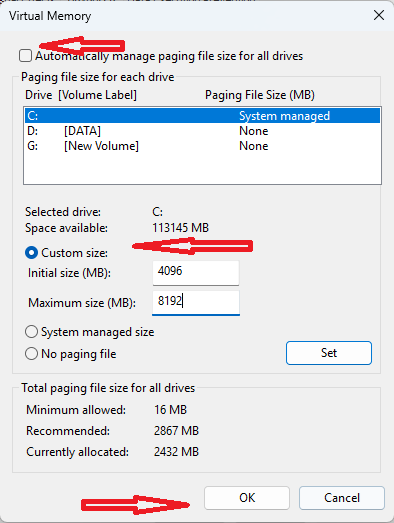
ขั้นตอนที่ 6 : กด OK แล้วรีสตาร์ตเครื่อง
หลังจากเปิดเครื่องใหม่ ระบบจะใช้ SSD มาช่วยเป็นแรมเสมือนให้โดยอัตโนมัติครับ ?
ผลลัพธ์ที่คุณจะรู้สึกได้ทันที
-
เปิดหลายโปรแกรมพร้อมกันได้มากขึ้น
-
เครื่องไม่ค้างบ่อย
-
ใช้งานลื่นขึ้นโดยไม่ต้องเพิ่มแรมจริง
-
โดยเฉพาะถ้าเป็น SSD แบบใหม่ (NVMe / SATA) จะเห็นผลชัดมาก
ข้อควรระวัง
-
อย่าตั้งค่าสูงเกิน 2 เท่าของแรมจริง เพราะจะทำให้ SSD เสื่อมเร็วขึ้น
-
ถ้าเป็น HDD รุ่นเก่า จะช่วยได้บ้างแต่ไม่มากเท่า SSD
-
ตั้งค่าเสร็จควร “รีสตาร์ตเครื่อง” ทุกครั้งเพื่อให้ระบบบันทึก
เคล็ดลับให้คอมลื่นยิ่งขึ้น
นอกจากการเพิ่มแรมเสมือนแล้ว ยังสามารถทำได้อีก เช่น
-
ปิดโปรแกรมที่เปิดอัตโนมัติ (Startup Apps)
-
ปิดเอฟเฟกต์ภาพสวย ๆ (Visual Effects)
-
ตั้งโหมดพลังงานเป็น Best performance
สรุปสั้น ๆ
ถ้าเครื่องคุณแรมน้อย เช่น 2GB หรือ 4GB
การตั้งค่า Virtual Memory จาก SSD จะช่วยให้คอมเร็วขึ้นได้จริง
ใช้เวลาไม่ถึง 5 นาที และทำเองได้ทุกคน